Ako sa zbaviť choroby v DAYZ

DAYZ je hra plná šialených, nakazených ľudí v postsovietskej krajine Černarus. Zistite, ako sa zbaviť choroby v DAYZ a udržte si zdravie.
Ak ste digitálny tvorca, ktorý zverejňuje videá na sociálnych sieťach, pravdepodobne hľadáte najlepší softvér na úpravu videa. CapCut a iMovie sú dve z najpopulárnejších mobilných aplikácií typu všetko v jednom na úpravu videí na vašom smartfóne. Čo ich však robí obľúbenými pre začínajúcich filmárov a čím sa odlišuje jedna mobilná aplikácia od druhej?

Tento článok sa pokúsi vyriešiť diskusiu CapCut vs. iMovie raz a navždy.
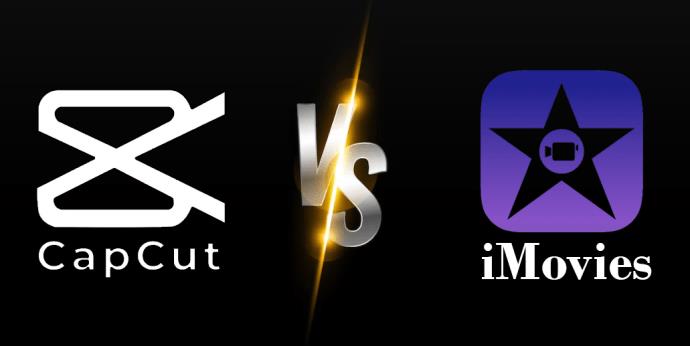
Porovnanie – CapCut vs. iMovie
Tu sú tri hlavné aspekty, ktoré používatelia hľadajú v aplikácii na úpravu videa:
Aj keď CapCut aj iMovie zdieľajú mnoho skvelých funkcií, ako je úprava pretiahnutím myšou, zelené premietanie a možnosť stiahnutia na telefóny iPhone a iPad, našli sme medzi nimi niekoľko zásadných rozdielov.
Používateľské rozhranie
CapCut aj iMovie sú aplikácie vhodné pre začiatočníkov, ale majú odlišné rozloženie. CapCut má v spodnej časti obrazovky časovú os, ktorá umožňuje používateľom presúvať klipy na časovú os. iMovie je komplexnejší s dvomi ukážkami základných časových osí, rozdelenými obrazovkami a pokročilými úpravami zvuku.
Používateľské rozhranie CapCut

Aplikácia na úpravu CapCut bola navrhnutá pre používateľov Tik Tok, ktorí chcú rýchlo upravovať a nahrávať videá na platformu. Videá vytvorené pomocou riešenia na úpravu CapCut však možno nahrať do akejkoľvek aplikácie sociálnych médií.
Pros
Zápory
Používateľské rozhranie iMovie
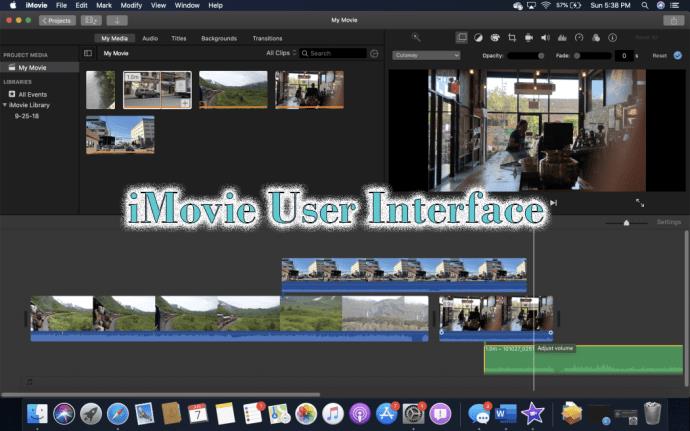
Používateľské rozhranie iMovie bolo pôvodne desktopovou aplikáciou, ktorá má teraz verziu pre mobilné telefóny. Pôvodne bol vyvinutý pre začiatočníkov aj profesionálnych používateľov.
Pros
Zápory
Funkcie na úpravu videa
Bot CapCut a iMovie ponúkajú komplexnú sadu funkcií na úpravu videa, ktoré sú rovnakými nástrojmi a efektmi, aké ponúkajú profesionálne programy na úpravu videa na pracovnej ploche.
Úprava videa CapCut

CapCut sa môže pochváliť súborom funkcií, ktoré sú takmer totožné s tým, čo používateľom ponúka profesionálna verzia iMovie pre stolné počítače.
Pros
Zápory
Úprava videa iMovie
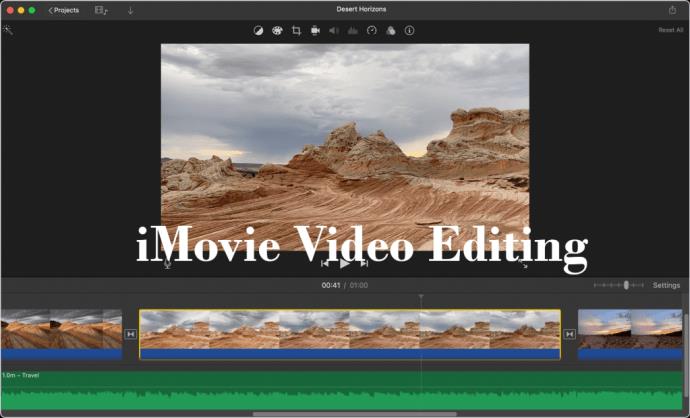
iMovie je priekopnícka a zavedená značka, pokiaľ ide o úpravu videa na počítači, ktorá ponúka množstvo štandardných funkcií.
Pros
Zápory
CapCut vs. výkon iMovie
Oba CapCut sú rovnako vysoko hodnotené mobilné aplikácie na úpravu filmov. Najväčší rozdiel je v tom, že CapCut bol špeciálne navrhnutý ako mobilná aplikácia a že iMovie je desktopová aplikácia s verziou mobilnej aplikácie. Aplikácia na úpravu videa, ktorú si vyberiete, môže závisieť od veku hardvéru vášho zariadenia, možností vášho dátového plánu alebo iného softvéru.
CapCut Performance
CapCut spĺňa očakávania používateľov, ktorí chcú rýchlo upraviť a nahrať kratšie video.
Pros
Zápory
Výkon iMovie
iMovie spĺňa očakávania používateľov, ktorí chcú nahrávať dlhšie videá s vlastným zvukom a skvelými produkčnými hodnotami.
Pros
Zápory
FAQ
Aké platformy sú podporované programami CapCut a iMovie?
iPhone a iPad podporujú CapCut aj iMovie. CapCut podporuje Android a iMovie podporuje Mac. Žiadna aplikácia nie je podporovaná editormi Windows, Linux, Chromebook, On-Premise ani webovými editormi. iMovie je možné stiahnuť do počítača Mac, zatiaľ čo CapCut je obmedzený na stiahnutie pre smartfón.
Ktorá aplikácia na úpravu filmov ponúka bezplatnú verziu?
CapCut aj iMovie ponúkajú bezplatnú skúšobnú verziu svojho editačného programu. iMovie neponúka bezplatnú verziu. CapCut ponúka bezplatnú verziu, ktorú je možné upgradovať na platenú verziu aplikácie.
Ponúka niektorá z filmových aplikácií školenie?
Existuje množstvo videí YouTube a online článkov vytvorených používateľmi tretích strán o tom, ako používať CapCut alebo iMovie. CapCut neponúka školenie v aplikácii, ale spoločnosť Apple ponúka vzdelávacie dokumenty na svojej webovej stránke. Obe aplikácie sú však vhodné pre začiatočníkov.
Ktorá aplikácia na úpravu má lepšiu zákaznícku podporu?
Pre žiadnu aplikáciu neexistuje nepretržitá živá podpora. Obe ponúkajú online podporu.
CapCut vs. iMovie Final Thoughts
Naše porovnanie zistilo, že tieto dve aplikácie zdieľali mnoho dobrých aspektov vrátane bezplatnej skúšobnej verzie a kompatibility so systémom iOS. Hlavným rozdielom je, že iMovie funguje iba na zariadeniach so systémom iOS, zatiaľ čo CapCut funguje na iOS aj Android. CapCut je však tiež jednoduchšia možnosť a je navrhnutá špeciálne na prácu na mobilných zariadeniach, zatiaľ čo iMovie je prispôsobenie desktopovej aplikácie pre použitie v mobilných telefónoch.
Použili ste niekedy CapCut alebo iMovie? Ak áno, ktorá aplikácia sa vám najviac osvedčila? Dajte nám vedieť v sekcii komentárov nižšie.
DAYZ je hra plná šialených, nakazených ľudí v postsovietskej krajine Černarus. Zistite, ako sa zbaviť choroby v DAYZ a udržte si zdravie.
Naučte sa, ako synchronizovať nastavenia v systéme Windows 10. S touto príručkou prenesiete vaše nastavenia na všetkých zariadeniach so systémom Windows.
Ak vás obťažujú štuchnutia e-mailov, na ktoré nechcete odpovedať alebo ich vidieť, môžete ich nechať zmiznúť. Prečítajte si toto a zistite, ako zakázať funkciu štuchnutia v Gmaile.
Nvidia Shield Remote nefunguje správne? Tu máme pre vás tie najlepšie opravy, ktoré môžete vyskúšať; môžete tiež hľadať spôsoby, ako zmeniť svoj smartfón na televízor.
Bluetooth vám umožňuje pripojiť zariadenia a príslušenstvo so systémom Windows 10 k počítaču bez potreby káblov. Spôsob, ako vyriešiť problémy s Bluetooth.
Máte po inovácii na Windows 11 nejaké problémy? Hľadáte spôsoby, ako opraviť Windows 11? V tomto príspevku sme uviedli 6 rôznych metód, ktoré môžete použiť na opravu systému Windows 11 na optimalizáciu výkonu vášho zariadenia.
Ako opraviť: chybové hlásenie „Táto aplikácia sa nedá spustiť na vašom počítači“ v systéme Windows 10? Tu je 6 jednoduchých riešení.
Tento článok vám ukáže, ako maximalizovať svoje výhody z Microsoft Rewards na Windows, Xbox, Mobile a iných platforiem.
Zistite, ako môžete jednoducho hromadne prestať sledovať účty na Instagrame pomocou najlepších aplikácií, ako aj tipy na správne používanie.
Ako opraviť Nintendo Switch, ktoré sa nezapne? Tu sú 4 jednoduché riešenia, aby ste sa zbavili tohto problému.






